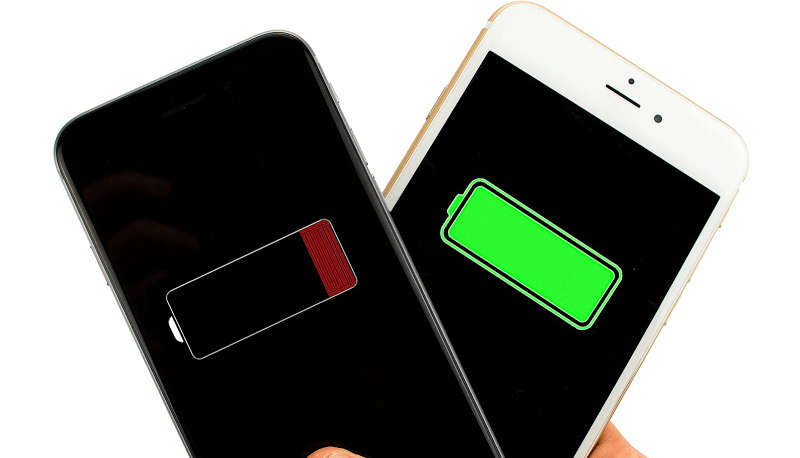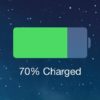Da un po’ di giorni avete notato un calo dell’autonomia del vostro melafonino e quindi adesso siete alla ricerca di un tutorial che vi spieghi nel dettaglio come controllare stato batteria iPhone tramite alcuni strumenti. Noi di ChimeraRevo abbiamo deciso di realizzare una guida per indicarvi come procedere.
Come controllare lo stato della batteria di iPhone tramite le Impostazioni
La prima soluzione che vi suggeriamo di seguire per controllare lo stato della batteria del vostro iPhone è affidarvi alle Impostazioni di iOS sfruttando una funzionalità chiamata Stato batteria. Si tratta di una feature introdotta da Apple in iOS 11.3 e disponibile a partire dagli iPhone 6 e SE che consente di vedere lo stato di salute della batteria presente all’interno del melafonino e inoltre notifica l’utente tramite messaggio nel momento in cui l’unità inizia a usurarsi in modo eccessivo.
Detto ciò, scopriamo insieme come accedere a stato batteria:
- Aprite le Impostazioni di iOS pigiando sull’ingranaggio, scegliete Batteria e dopodiché pigiate sulla voce Stato batteria.
- Tramite la schermata che compare, sarete in grado di conoscere la capacità della batteria del vostro iPhone accanto a Capacità massima (espressa in percentuale).
Prendendo in considerazione questo dato, se viene mostrato un valore nettamente inferiore al 100%, significa che l’unità non offre più le stesse prestazioni iniziali e di conseguenza andrebbe sostituita. Inoltre, nel momento in cui la percentuale scende sotto l’80%, iOS vi invia una notifica per avvisarvi. Sotto la dicitura Capacità massima prestazioni, invece, viene riportato se la batteria è in grado di proporre o meno delle prestazioni ottimali.
Come controllare lo stato della batteria di iPhone tramite Console
Se avete un Mac, potete sfruttare il tool Console di macOS che consente di visualizzare in tempo reale alcuni messaggi di stato del sistema operativo. Tuttavia, questo strumento permette anche di vedere alcune informazioni riguardanti la batteria del vostro iPhone dopo averlo collegato tramite USB. Gli unici requisiti da rispettare sono quelli di possedere almeno un iPhone 6 e iOS 11.3 o versioni successive installato.
Detto ciò, vediamo step da seguire:
- Accendete il vostro Mac, collegate l’iPhone a una delle porte USB disponibili utilizzando il cavo Lightning, aprite la cartella Altro del Launchpad e pigiate su Console. In alternativa, sfruttate Spotlight, Siri oppure la cartella delle Applicazioni.
- Una volta aperto correttamente l’utility, individuate il campo Cerca presente in alto, digitate il termine batteryhealth e premete Invio per avviare la ricerca.
- A questo punto, cercate la voce BatteryHealth e fate riferimento a quanto riportato circa lo stato della batteria del vostro iPhone. Ad esempio, se viene riportato Good significa che l’unità è in buono stato mentre Bad indica che la batteria deve essere assolutamente sostituita. Max Capacity riporta la percentuale che la batteria è capace di accumulare.
Come controllare lo stato della batteria di iPhone con Coconut Battery
Coconut Battery è un’applicazione molto famosa che consente normalmente di controllare lo stato della batteria del Mac. Tuttavia, il software dispone di una funzione che permette di scoprire anche le condizioni di salute della batteria dei dispositivi Apple. Coconut Battery è un’app gratis ma è disponibile anche una versione premium dal costo di 9,95 euro che propone delle funzionalità aggiuntive.
Detto ciò, scopriamo insieme come usare l’app:
- Aprite Safari o il browser che utilizzate per navigare su Internet, collegatevi al sito Web di Coconut Battery e premete sul pulsante Download x.x.x.
- Una volta completata anche l’installazione, avviate il programma e collegate il vostro iPhone al Mac utilizzando il cavo Lightning.
- Fatto ciò, premete sul pulsante iOS Device presente in alto per accedere alla finestra contenente varie informazioni sulla batteria del vostro melafonino come lo stato di salute e i cicli di carica e scarica.
- Adesso, è necessario prendere in considerazione la barra verde presente sotto la dicitura Full Charge Capacity. Questa mostra la quantità di energia presente all’interno della batteria sotto forma di percentuale. La barra presente sotto la voce Design capacity, invece, indica la quantità che la batteria è in grado ancora di accumulare espressa sempre in percentuale.
Cosa fare in caso di problemi
Qualora aveste rilevato una batteria con una percentuale al di sotto del 70/80%, dovrete mettervi in contatto con il servizio clienti di Apple per prenotare una riparazione. In questo caso, vi suggeriamo di prendere come riferimento la nostra guida su come contattare Apple.
In alternativa, se siete utenti esperti e magari il vostro melafonino non è più in garanzia, allora vi suggeriamo di leggere la nostra guida come cambiare batteria iPhone in cui trovate varie indicazioni per poterlo fare. In conclusione, vi invitiamo a leggere la pagina Batteria e prestazioni di iPhone presente sul sito Web del colosso di Cuperino in cui sono riportate varie informazioni molto utili.
Dubbi o problemi? Ti aiutiamo noi!
Se vuoi rimanere sempre aggiornato, iscriviti al nostro canale Telegram e seguici su Instagram. Se vuoi ricevere supporto per qualsiasi dubbio o problema, iscriviti alla nostra community Facebook.